Bạn thường xuyên truy cập vào một trang web? Và bạn muốn mở nhanh website đó với chỉ một phím tắt? Vậy hãy tham khảo ngay bài viết dưới đây.
Lưu ý: Dưới đây là hướng dẫn thực hiện trên Chrome nhưng bạn có thể thực hiện tương tự trên Edge và Firefox.

Xem thêm: Hướng dẫn cách tăng cường bảo mật trên Google Chrome khi duyệt web
Hướng dẫn mở nhanh website bằng phím tắt
Các bước thực hiện như sau:
Bước 1: Đầu tiên, bạn cần truy cập vào website mà bạn muốn mở nhanh trên Chrome.
Bước 2: Sau đó, bạn nhấn vào biểu tượng sao bên phải thanh địa chỉ và chọn Add bookmark (Thêm Dấu trang). Hoặc bạn cũng có thể nhấn Windows + D để thực hiện nhanh thao tác này.
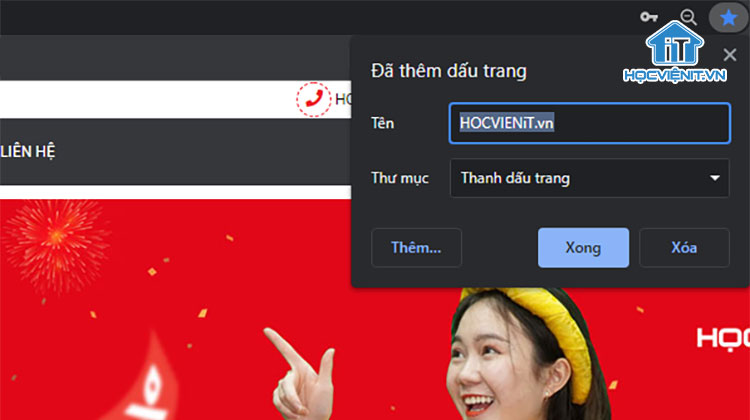
Bước 3: Bạn nhấp và kéo dấu trang từ trình duyệt sang màn hình desktop của bạn.
Bước 4: Trên màn hình desktop, bạn kích chuột phải vào dấu trang mà bạn vừa kéo và chọn Create shortcut.
Bước 5: Tiếp theo, bạn kích chuột phải vào shortcut vừa tạo và chọn Properties.
Bước 6: Trong cửa sổ mới hiện lên, bạn chuyển sang tab Shortcut và thiết lập phím tắt tại mục Shortcut key.
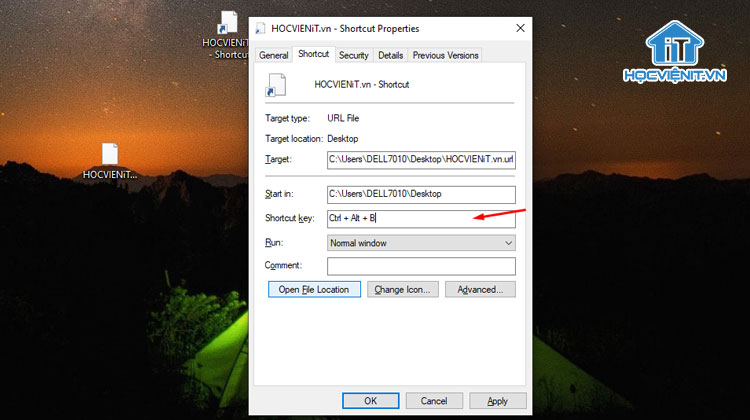
Lưu ý: “Ctrl + Alt” là phần phím tắt cố định, bạn chỉ cần thêm phím mà bạn muốn kết hợp cùng.
Bước 7: Cuối cùng, bạn nhấn Apply để xác nhận là xong.
Bây giờ, bạn đã có thể mở nhanh website bằng phím tắt rồi. Chú ý rằng, tùy thuộc vào hệ thống của bạn, bạn có thể được hỏi cách bạn muốn mở phím tắt. Nếu điều này xảy ra, hãy chọn trình duyệt bạn thích và đảm bảo tích chọn trong hộp thoại để bạn không bị xuất hiện yêu cầu này trong các lần tiếp theo.
Có thể bạn quan tâm: Thủ thuật nghe Youtube khi tắt màn hình bằng trình duyệt Web trên Android/iOS
Trên đây là chia sẻ của Học viện iT.vn về cách mở nhanh website bằng phím tắt. Hy vọng những kiến thức này có thể giúp ích cho bạn trong quá trình học tập và làm việc. Nếu có bất cứ thắc mắc nào thì hãy để lại bình luận ngay dưới bài viết này hoặc inbox trực tiếp cho HOCVIENiT.vn để được giải đáp tốt nhất. Chúc bạn thành công!
Mọi chi tiết xin vui lòng liên hệ:
CÔNG TY CỔ PHẦN HỌC VIỆN IT
MST: 0108733789
Tổng đài hỗ trợ: 024 3566 8686 – Hotline: 0981 223 001
Facebook: www.fb.com/hocvienit
Đăng ký kênh Youtube để theo dõi các bài học của Huấn luyện viên tốt nhất: http://bit.ly/Youtube_HOCVIENiT
Hệ thống cơ sở đào tạo: https://hocvienit.vn/lien-he/
Học viện IT.vn – Truyền nghề thực tế cùng bạn đến thành công!



Bài viết liên quan
Hướng dẫn vệ sinh quạt tản nhiệt laptop cho học viên mới
Trong bài viết này, Học viện iT sẽ hướng dẫn các bạn học viên mới...
Th7
Hướng Dẫn Thay Quạt Tản Nhiệt Laptop – Quy Trình Chuẩn Học Viện iT
Thay quạt tản nhiệt laptop là kỹ năng cơ bản mà mọi kỹ thuật viên...
Th7
Lỗi Driver Windows 10/11: Cách Xử Lý Hiệu Quả Như Kỹ Thuật Viên Chuyên Nghiệp
Bạn gặp lỗi WiFi mất kết nối, loa không phát tiếng hay máy liên tục...
Th7
Làm gì khi gặp lỗi chuột máy tính bị đảo ngược trái phải?
Bạn đang gặp rắc rối vì chuột máy tính bị đảo ngược trái phải? Học...
Th7
Hướng dẫn sửa touchpad laptop bị tróc sơn, trầy xước
Vì phải tiếp xúc liên tục với ngón tay, touchpad rất dễ bị tróc sơn...
Th7
Hướng dẫn thay touchpad laptop cho người mới
Bài viết này sẽ hướng dẫn học viên Học Viện iT cách thay touchpad laptop...
Th7